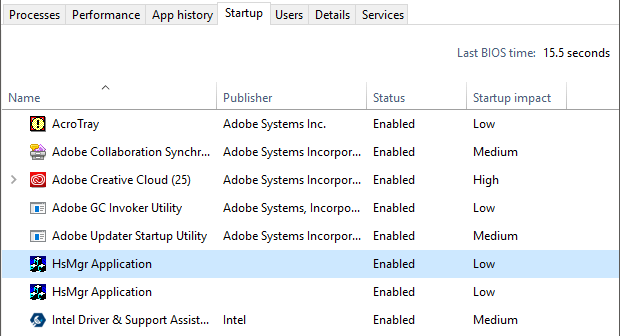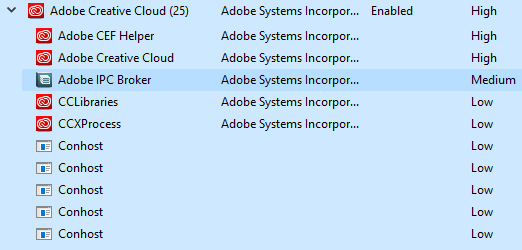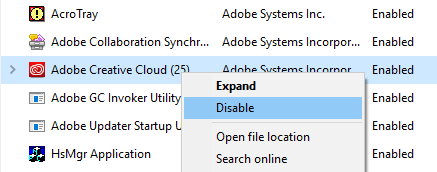このシリーズの第1部 では、Windows 10のタスクマネージャとパートII の[プロセス]、[詳細]、[サービス]のタブに移動し、 。この最後の部分では、スタートアップとユーザーのタブについて説明します。
スタートアップ
Windows 10タスクマネージャの最も重要なタブの1つは、[スタートアップ]タブです。古いバージョンのWindowsでは、スタートアップタブはMSCONFIGダイアログ にありましたが、移動されています。
Windowsの10では、これまでになかったスタートアップ項目に関する追加情報が得られます。 Last BIOS timeが表示されます。これは、Windowsがロードされる前のシステムのBIOSフェーズの期間を正確に示します。これは基本的に、システムがすべてのハードウェアを初期化するのにかかる時間です。鉱山は15秒ですが、かなり長いですが、いくつかのハードドライブ、ネットワークカード、USBポートなどを備えたカスタムPCがあるのでOKです。基本的なシステムでは、その値は10秒未満になるはずです。 Last BIOS time ここに について詳しく読むことができます。
その下に、Windows 10システムのすべてのスタートアップ項目のリストがあります。デフォルトでは、アルファベット順にソートされています。私は個人的にスタートアップの影響の列で並べ替えることをおすすめします。 Windowsは、いくつかの異なる要素に基づいてLowからHighまでのスコアを表示します。
起動時に25種類のプロセスがロードされているため、大きなインパクトがあります。
起動を無効にするには、矢印をクリックしてそのプログラムに含まれているすべてのプロセスを表示したい場合は、 無効]を選択するだけです。
スタートアップ項目全体を1つの単位として表示します。展開したり、特定のプロセスや実行可能ファイルのみを無効にすることはできません。 オンラインで検索を選択すると、オンラインで情報を得ることができます。
スタートアップタブは、スタートアップの項目がわからない場所の1つです。あなたがWindowsのクリーンブートを実行する する必要がある場合は来なければなりません。
ユーザータブ
最後に、Windowsの[ユーザー]タブをクリックすると、システムの特定のプログラムやプロセスの問題を追跡するのに役立つ、
実際には、Windows PCに複数のユーザーがいる場合にのみ便利です。それ以外の場合は、アカウントの一覧が表示され、[掲載結果]タブに表示される情報と同じ情報が表示されます。しかし、複数のユーザーがログオンしていて、別のユーザーがプログラムを終了しなかった場合、そのプログラムがPC上のリソースを使い果たしているかどうかをすぐに確認できます。
管理者は、別のユーザーのタスクを終了して、それらのリソースを解放することもできます。明らかに、これは他のユーザーのデータ損失を引き起こす可能性があるので、別のユーザーからプロセスを強制終了するときは注意してください。
これは、Windows 10のタスクマネージャにあるすべてのことです。何十年も正しかったです。あなたのPCとシステムに関する実用的な情報をリアルタイムで提供し、問題のトラブルシューティングに役立ちます。お楽しみください!